VPNBook е безплатен VPN сървър и уеб прокси, който трябва да използвате
VPN или виртуална частна(Virtual Private) мрежа е благодат за опитните потребители. Помага ви да промените местоположението си виртуално. Това означава, че дори ако сте в Индия(India) , вашата машина може да се преструва, че е в Съединените (United) щати(States) . Не само това, VPN(VPNs) мрежите могат да се използват за формиране на частна виртуална мрежа (както казва името й) и могат да се използват за интранет цели в малък офис или организация. Това дори може да стане дистанционно. Е(Well) , преди да преминем към VPNBook.com , трябва да се уверим, че знаете как да настроите VPN на компютър с Windows 10(how to setup a VPN on a Windows 10 computer) .
VPNBook е напълно безплатен VPN без ограничения на честотната лента. Но е трудно да се настрои и конфигурира.
VPNBook Безплатен VPN сървър
Всичко, което знаем за VPNBook.com е, че той е безплатен доставчик на VPN услуги(Service) . Това означава, че осигурява криптирана връзка към алтернативен IP адрес. Тази услуга е напълно безплатна и предоставя PPTP и OpenVPN услуги. Според информацията, посочена на уебсайта, той работи изцяло на дарения. Не се споменават никакви други източници на финансиране.
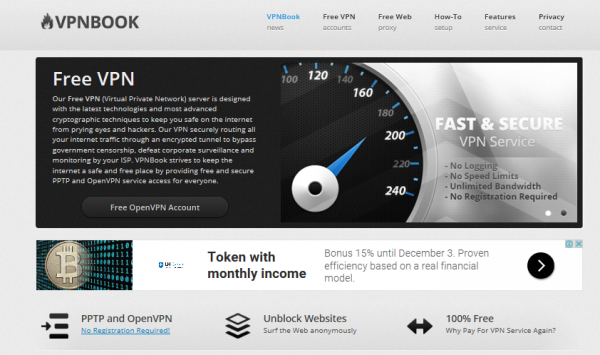
Трите основни характеристики на тази услуга са:
- Безплатни PPTP и OpenVPN услуги.
- Деблокирайте уебсайтове с анонимност.
- 100% безплатно.
- Без ограничения.
- Добро представяне.
- Без ограничения на честотната лента.
- Страхотно криптиране.
- Интелигентен резервен CDN.
Това означава, че основната мисия на уебсайта е да осигури безплатен достъп до уебсайтове, блокирани в определени региони. Също така хора, които искат да получат достъп до специфични за региона уебсайтове за пазаруване или нещо друго.
Как работи
Както бе споменато по-горе, VPNBook.com предоставя безплатни PPTP и OpenVPN услуги. Въпреки това, уебсайтът препоръчва на потребителите да използват OpenVPN .
OpenVPN
Това не е нищо сложно, освен вид връзка, която използвате за свързване с VPN .
Това са някои от предимствата на OpenVPN:
- Софтуерна услуга с отворен код.
- Удостоверяване на предизвикателство/отговор.
- По-просто влизане.
- Защитени скриптове.
- Интегрирани API на MacOS Keeyvhains(MacOS Keeyvhains) и Windows Crypto(Windows Crypto APIs) .
- Интеграция с MacOS.
- Балансиране на натоварването.
- Поддръжка за редица поддържащи API(APIs) .
- Поддръжка на няколко демони.
- Адаптивен протокол
- VPN без уеб
- Пакетни профили.
- Универсални пакетни профили.
- Поддръжка на CRL
- Блокиране на локална подмрежа.
Разглеждайки тези функции, изглежда, че OpenVPN има сериозно предимство пред ниската сигурност(Low Security) и ниската производителност(Low Performance) на протокола PPTP в някои видове мрежи.

Това е широко предпочитано в днешно време, тъй като Windows не е единствената платформа, която хората са склонни да използват. Но това не означава, че OpenVPN не може да се използва с платформата Windows .
Как да конфигурирате OpenVPN на Windows 10
- На първо място, щракнете тук,(click here) за да изтеглите PrivateTunnel за Windows .
- Инсталирайте го.
- Създайте нов акаунт или влезте.
- Изберете VPN сървър от тук(here) и го изтеглете.
- Преместете конфигурационния файл на OpenVPN(OpenVPN Config File) в C:\Program Files\OpenVPN\config.
- Щракнете с десния бутон(Right-click) върху иконата в системната област за PrivateTunnel .
- Задръжте курсора на мишката върху вас сочи към сървъра, който искате да се свържете, и щракнете върху свързване.
- Въведете потребителското име и паролата(Username and Password) , които намирате тук,(here) и щракнете върху OK.
- Вече сте готови да тръгнете, тъй като се отваря малък прозорец, който показва състоянието на връзката.(connection status.)
PPTP
Този протокол изглежда, че е създаден за Windows платформа по подразбиране. Той е лесен за използване и е без IPSec криптиране. Но в същото време е много евтино.

Как да конфигурирате PPTP на Windows 10
- За да настроите PPTP връзка (PPTP Connection ) на Windows 10 , можете да прочетете нашата подобна статия тук за настройка на VPN на Windows 10(on setting up a VPN on Windows 10) .
- Тук изберете името на сървъра, потребителското име и паролата(server name, username, and password) и изберете типа на връзката като PPTP.

Безплатно уеб прокси
Това безплатно уеб прокси(free web proxy) не е нищо друго освен онлайн страница, където въвеждате блокирания URL адрес(URL) , до който искате да получите достъп, и избирате всяка прокси връзка от САЩ(USA) , Великобритания или Канада(Canada) , за да отворите този уебсайт. Това обаче е ограничено само до уебсайтове(websites) и може да се използва само за сърфиране(surfing) .

Можете да получите достъп до тази услуга от vpnbook.com/webproxy .
Моето заключение(My Conclusion)
Използвайки VPNBook от доста време, мога да кажа, че работи доста добре. Наскоро го използвах, за да купя нещо от Съединените (United) щати(States) и често използвам, за да скрия самоличността си онлайн, докато използвам някои уебсайтове, които могат да ме проследят. Някои от плюсовете и минусите на услугата според мен са:
Професионалисти(Pros)
- Бърз
- Осигурен
- Надежден
- Ефективна
Против(Cons)
- Идентификационните данни за вход обикновено се променят.
- Няма много подробности за използвания тип криптиране.
- Има ограничени места за избор.
Сравнявайки плюсовете(Pros) и минусите(Cons) , можем да кажем, че плюсовете(Pros) доминират над минусите. Нямам оплаквания относно проблем с услугата и просто ми помага да свърша работата, когато пожелая.
Горещо препоръчвам тази услуга.(I highly recommend this service.)
Related posts
Поправка Не мога да стигна до грешката на VPN сървъра на PIA на Windows 11
Как да създадете публичен VPN сървър на Windows 10
Каква е разликата между прокси и VPN
Opera Reborn 3 представя Web 3, Crypto Wallet, Faster VPN и други
Прокси срещу VPN: Кога да се използва прокси сървър и кога да се използва VPN? -
Поправете неуспех за свързване към прокси сървър код на грешка 130
Често срещани VPN кодове за грешки и решения за Windows 11/10
Какво е VPN и защо трябва да използваме VPN?
Как да изберете VPN услуга за вашия компютър с Windows
Hola Unblocker е безплатен VPN за заобикаляне на интернет ограниченията
Коригирайте HBO Max, който не работи с VPN на лаптоп
Най-добрият безплатен VPN за Kodi
Преглед и изтегляне на ProtonVPN: Безплатна VPN услуга за криптиране на връзки
Коригирайте Double VPN, който не работи в VPN приложения на Windows 10
Кой VPN е най-добре да купите? Таблица за сравнение на VPN
Най-добрият безплатен VPN софтуер за компютър с Windows 11/10
Какво е VPN тунел? Често срещани типове VPN протоколи за тунелиране
Преглед на CyberGhost VPN: Защитете своята онлайн идентичност и поверителност
Защо да използвате VPN услуга или софтуер за сигурност и поверителност
Всички TAP-Windows адаптери на тази система в момента се използват
